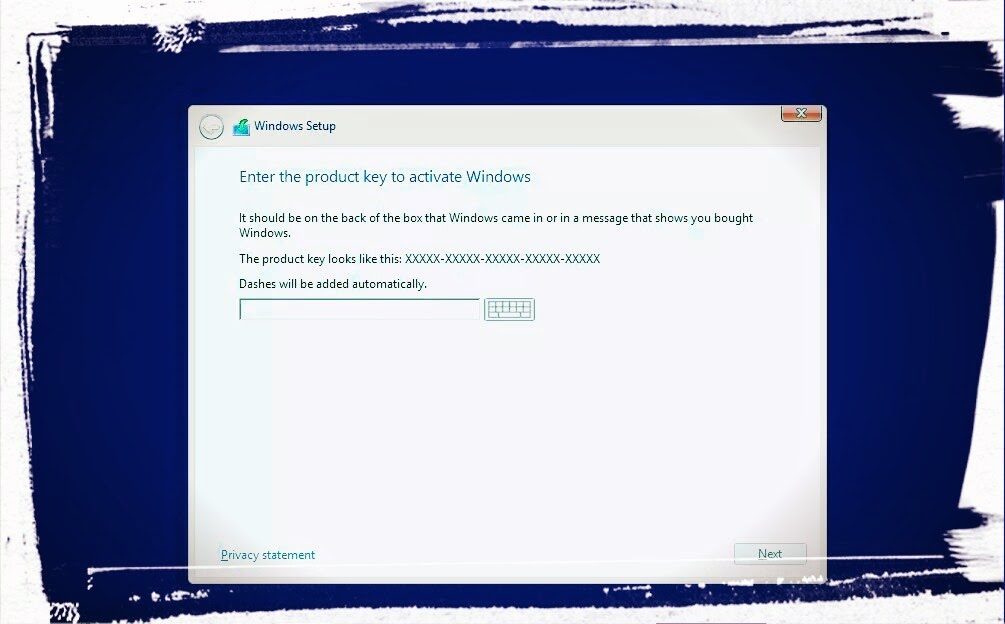Sebagai seorang profesional di era digital ini, keahlian dalam menginstal sistem operasi seperti Windows 8.1 Pro merupakan sebuah keharusan. Dalam artikel ini, kami akan memberikan panduan lengkap bagaimana cara menginstal Windows 8.1 Pro dengan benar dan efisien.
Langkah 1: Persiapan Sebelum Instalasi
Sebelum mulai menginstal Windows 8.1 Pro, pastikan perangkat keras yang akan digunakan kompatibel dengan sistem operasi ini. Hal ini dapat dicek melalui situs resmi dari produsen perangkat keras.
Persiapkan CD atau USB bootable dengan file ISO dari Windows 8.1 Pro yang sudah terdownload. Pastikan juga bahwa perangkat yang akan digunakan memiliki BIOS yang sudah diatur untuk mem-boot melalui CD atau USB.
Langkah 2: Booting ke dalam Windows 8.1 Pro Installer
Saat Anda sudah mempersiapkan semuanya dengan benar, mulailah dengan memasukkan CD atau USB bootable yang sudah berisi file ISO dari Windows 8.1 Pro ke dalam perangkat yang akan digunakan.
Selanjutnya, restart perangkat dan masuk ke dalam BIOS. Pilih “Boot from CD” atau “Boot from USB” sebagaimana sesuai dengan jenis media yang digunakan untuk memasukkan file ISO dari Windows 8.1 Pro tadi.
Setelah itu, sistem operasi Windows 8.1 Pro Installer akan mulai secara otomatis dan meminta pengguna untuk mengetikkan produk key. Pada saat ini, kamu dapat memasukkan produk key atau mengeklik tombol “Skip” jika memang tidak ingin mengetikkan produk key saat ini.
Langkah 3: Pilih Partisi
Setelah masuk ke dalam installer Windows 8.1 Pro, tampilan akan berupa layar “Where do you want to install Windows?” dalam bahasa Inggris. Pilih partisi di mana Windows 8.1 Pro akan diinstall dengan mengeklik opsi “Drive options (advanced)”.
Pada bagian ini, kamu juga bisa memilih untuk membuat partisi baru, memperbarui, atau bahkan menghapus partisi yang sudah ada.
Langkah 4: Instalasi Windows 8.1 Pro
Selanjutnya, klik opsi “Next” untuk melanjutkan proses instalasi. Tunggu sampai proses instalasi selesai dan jangan cabut CD atau USB bootable sebelum sistem selesai menginstal dan restart.
Saat proses instalasi Windows 8.1 Pro sudah selesai, pengguna akan diminta untuk mengatur beberapa pengaturan dasar seperti membuat akun pengguna dan mengatur waktu dan tanggal.
FAQ
Pertanyaan 1: Apakah produk key diperlukan untuk menginstal Windows 8.1 Pro?
Jawaban: Produk key tidak wajib dalam proses instalasi, namun kamu akan diminta untuk memasukkannya saat akan memasuki layar desktop Windows. Jadi, lebih baik untuk memilikinya sejak awal jika kamu ingin menghindari masalah di kemudian hari.
Pertanyaan 2: Apa yang perlu dilakukan jika instalasi gagal atau terjadi masalah?
Jawaban: Jika instalasi gagal atau terjadi masalah, cobalah untuk memperbaiki dengan menghapus file ISO dan melakukan instalasi lagi dari awal. Pastikan juga kamu terhubung dengan koneksi internet untuk dapat menemukan solusi dari masalah yang terjadi.
Demikianlah panduan lengkap cara menginstal Windows 8.1 Pro dengan benar dan efisien. Semoga dapat membantu dalam meningkatkan keahlian profesional kamu di era digital ini.
Video: Cara Instal Windows 8.1 Pro
Cara Menginstal Windows 8 Tanpa Produk Key atau Serial Number
Bagi kamu yang tidak memiliki produk key atau serial number Windows 8, jangan khawatir karena kamu masih dapat menginstalnya dengan banyak cara. Berikut adalah cara menginstal Windows 8 tanpa produk key:
Langkah 1: Download File ISO Windows 8 di Website Resmi
Langkah pertama yang perlu kamu lakukan adalah mengunduh file ISO dari Windows 8 dari situs web resmi Microsoft. File ini berukuran sekitar 3.33 GB, jadi pastikan kamu memiliki koneksi internet yang cepat dan stabil.
Langkah 2: Buat Bootable DVD atau USB
Ketika kamu sudah selesai mengunduh file ISO dari Windows 8, selanjutnya kamu harus membuat file DVD atau USB bootable agar bisa menginstalnya. Kamu bisa menggunakan software seperti Windows USB/DVD Download Tool untuk membuat file bootable ini.
Langkah 3: Instalasi Windows 8 Tanpa produk key atau serial number
Setelah kamu memiliki file bootable DVD atau USB, selanjutnya kamu bisa mulai melakukan instalasi tanpa memasukkan produk key atau serial number. Saat installer meminta kamu untuk memasukkan produk key, pilih saja opsi “Skip”.
FAQ
Pertanyaan 1: Apakah cara menginstal Windows 8 tanpa produk key yang legal?
Jawaban: Ada beberapa cara yang legal untuk menginstal Windows 8 tanpa produk key seperti menggunakan ISO dari Media Creation Tool atau membeli produk key yang sah nantinya.
Pertanyaan 2: Apakah sebaiknya membeli produk key dari Microsoft untuk menginstal Windows 8?
Jawaban: Sebaiknya, kamu membeli produk key yang sah dari Microsoft untuk menginstal Windows 8 guna mencegah masalah di kemudian hari dan demi mendukung pengembangan produk Microsoft di masa depan.
Demikianlah panduan lengkap cara menginstal Windows 8 tanpa produk key atau serial number dan FAQ yang terkait dengan hal ini. Semoga dapat memudahkan kamu untuk melakukan instalasi Windows 8 kalau memang dibutuhkan.
Dalam kesimpulan, menginstal sistem operasi seperti Windows 8 atau Windows 8.1 Pro adalah sebuah keharusan dalam era digital yang semakin berkembang pesat ini. Namun, yang persis sama pentingnya adalah memastikan bahwa kamu melakukannya dengan benar dan efisien. Dengan mengikuti panduan di atas, dijamin proses instalasi kamu akan berjalan dengan lancar. Selamat mencoba!